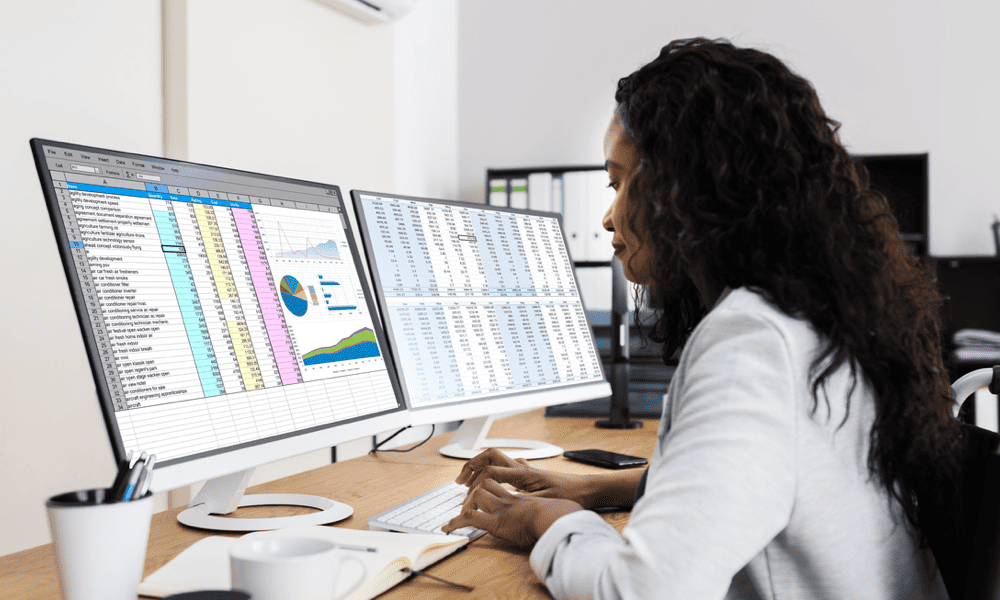Microsoft एज से विंडोज टास्कबार को वेबसाइटें पिन करें
माइक्रोसॉफ्ट माइक्रोसॉफ्ट बढ़त / / March 19, 2020
पिछला नवीनीकरण
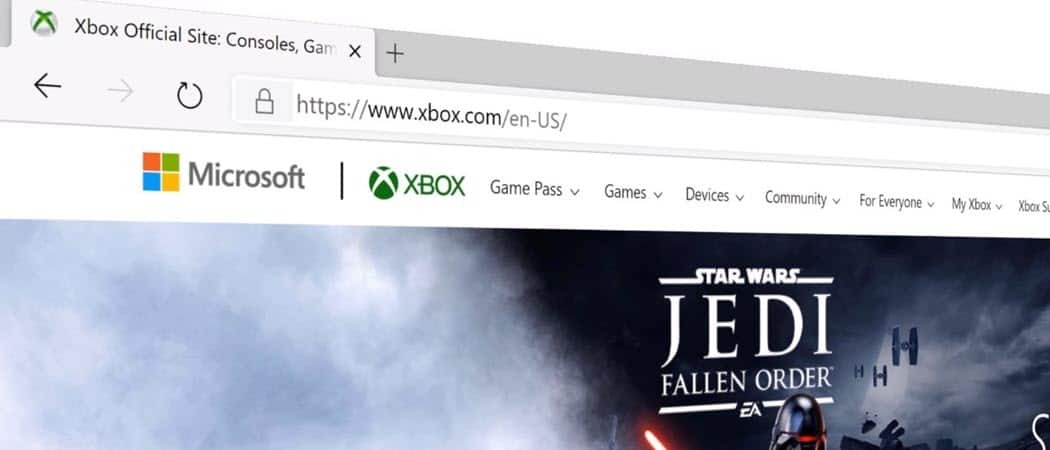
विंडवोस टास्कबार के लिए वेबसाइटों को पिन करना, उन्हें एक क्लिक के साथ लॉन्च करना आसान बनाता है। यह नए Microsoft Edge से कैसे किया जाता है।
क्रोमियम पर आधारित नया Microsoft एज आपको करने की अनुमति देता है ऐप्स के रूप में वेबसाइट स्थापित करें आपके कंप्यूटर के डेस्कटॉप पर इसके अलावा, यह आपको टास्कबार की वेबसाइट्स को पिन करने देता है। यह आपको आपकी सबसे महत्वपूर्ण और पसंदीदा साइटों तक आसान पहुँच प्रदान करता है और आपको एक क्लिक के साथ लॉन्च करने देता है।
वहाँ अलग अलग तरीकों से आप pinning जादूगर का उपयोग कर ऐसा कर सकते हैं की एक जोड़ी हैं। यह आपको कई सुझाई गई वेबसाइटों को टास्कबार पर पिन करने देता है। यहां देखें कि इसका उपयोग कैसे किया जाए या अलग-अलग साइटों को पिन किया जाए।
एज में टास्कबार पिनिंग विज़ार्ड का उपयोग करें
आरंभ करने के लिए, Microsoft Edge लॉन्च करें। फिर क्लिक करें विकल्प टूलबार के ऊपरी-दाएँ कोने में बटन (तीन डॉट्स)।
मेनू से चुनें अधिक उपकरण> टास्कबार पिनिंग विज़ार्ड लॉन्च करें विकल्प।
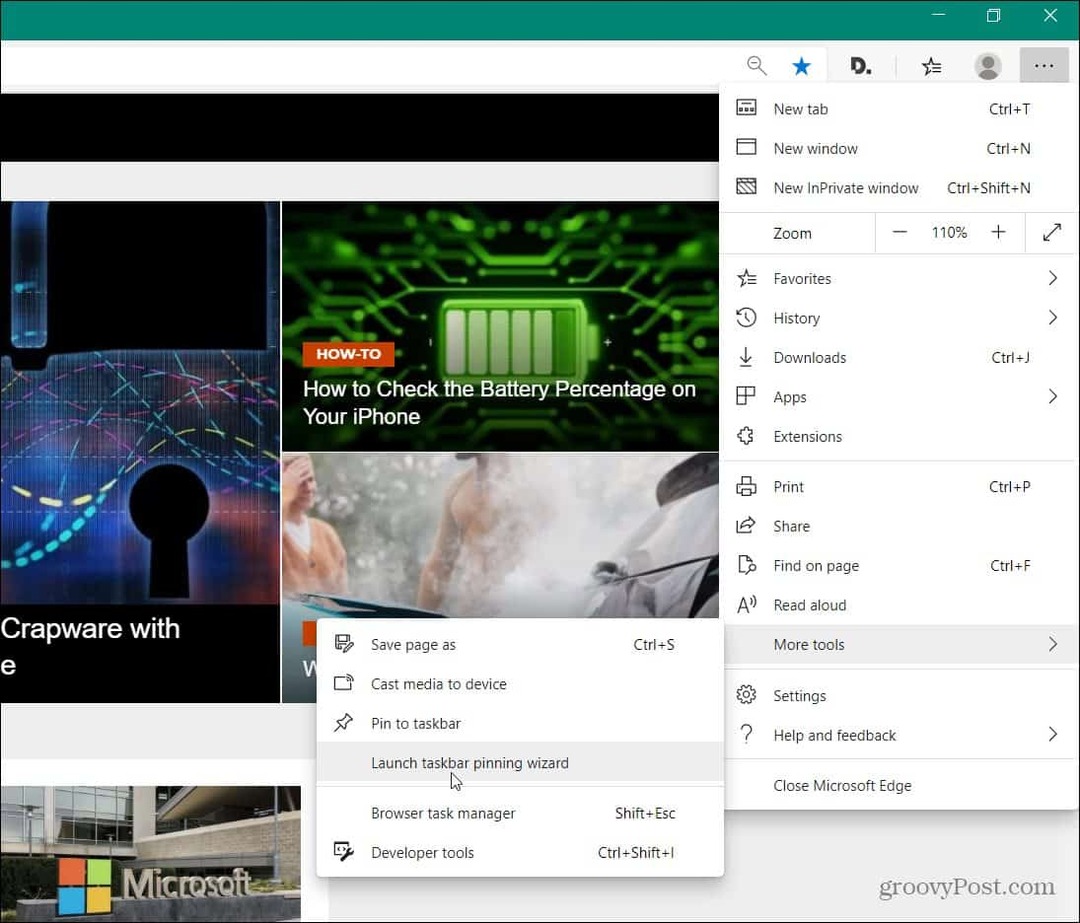
इसके बाद, उन वेबसाइट को चुनें जिन्हें आप टास्कबार पर पिन करना चाहते हैं और क्लिक करें

अगली स्क्रीन पर, यह आपको लोकप्रिय Microsoft वेब ऐप्स को पिन करने के लिए प्रेरित करेगा। लेकिन यह हिस्सा वैकल्पिक है, और आप विज़ार्ड को बंद कर सकते हैं यदि आप उन्हें नहीं चाहते हैं।
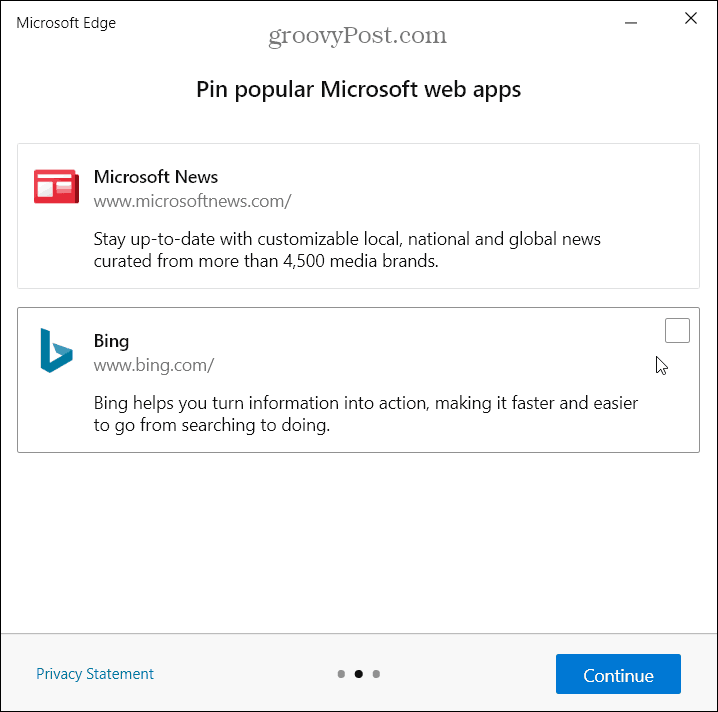
व्यक्तिगत साइटों को टास्कबार पर पिन करें
आप टास्कबार में अलग-अलग साइटों को भी पिन कर सकते हैं। उस साइट को करने के लिए जिसे आप पिन करना चाहते हैं। फिर क्लिक करें विकल्प बटन (तीन डॉट्स) तो सिर करने के लिए और उपकरण> पिन टू टास्कबार.

एक प्रॉम्प्ट आएगा जहां आप साइट का नाम संपादित कर सकते हैं और जब पूरा क्लिक करेंगे पिन बटन।

यही सब है इसके लिए। आसान पहुंच के लिए साइट का आइकन आपके टास्कबार पर दिखाई देगा। यदि आप किसी पिन की गई साइट से छुटकारा पाना चाहते हैं तो उसे राइट-क्लिक करें और चुनें टास्कबार से अनपिन करें मेनू से।
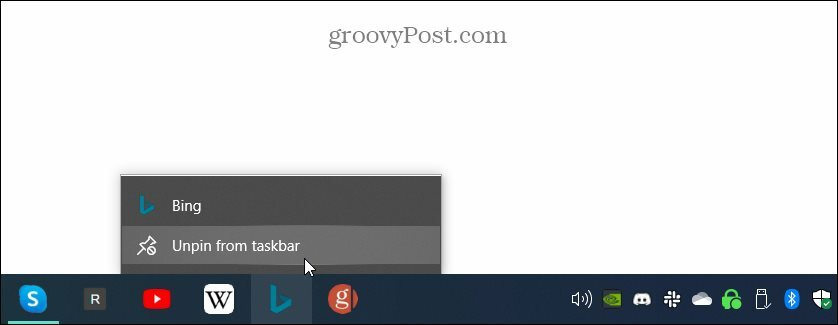
ध्यान रखें कि नया Microsoft एज विंडोज 7, 8, 10, macOS, Android और iOS के लिए उपलब्ध है। यदि आपने इसे स्थापित नहीं किया है, तो अभी तक हमारे लेख को देखें Microsoft एज कैसे स्थापित करें.